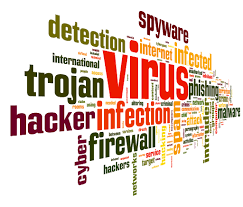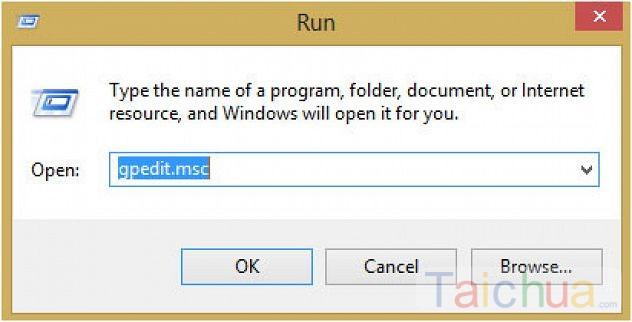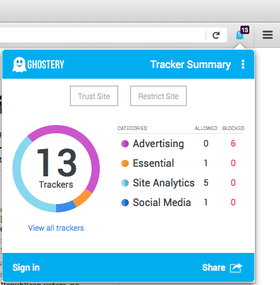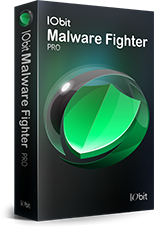Máy tính bạn đang dùng ở công ty hoặc có rất nhiều người dùng chung. Bạn thường phải lưu trữ những tài liệu quan trọng, bí mật. Bạn không muốn ai tự ý xâm nhập tài liệu đó khi chưa được sự đồng ý của mình. Và bạn thường cài đặt những phần mềm khóa folder để bảo mật chúng.

Đặt mật khẩu khóa folder
Tuy nhiên chúng ta còn có thể khóa thư mục mà không cần hỗ trợ của bất cứ công cụ thứ ba nào khác. Chỉ với một vài thủ thuật nhỏ dưới đây, bạn sẽ biết cách khóa folder trên máy tính không cần phần mềm siêu đơn giản. Cùng tìm hiểu ngay nhé.
Hướng dẫn khóa folder không cần phần mềm trên máy tính
Bước 1: Trước tiên bạn mở folder (thư mục) mà mình muốn đặt mật khẩu để bảo vệ.

Vào thư mục cần bảo mật
Bước 2: Tiếp theo bạn tạo file .txt mới bằng cách nhấn New >> Text Document.

Tạo file .txt mới
Bước 3: Mở file .txt mà mình vừa tạo ra và nhập y nguyên đoạn mã bên dưới đây:
cls
@ECHO OFF
title Folder Private
if EXIST “Tên file” goto UNLOCK
if NOT EXIST Private goto MDLOCKER
:CONFIRM
echo Are you sure you want to lock the folder(Y/N)
set/p “cho=>”
if %cho%==Y goto LOCK
if %cho%==y goto LOCK
if %cho%==n goto END
if %cho%==N goto END
echo Invalid choice.
goto CONFIRM
:LOCK
ren Private “Tên file“
attrib +h +s “Tên file“
echo Folder locked
goto End
:UNLOCK
echo Enter password to unlock folder
set/p “pass=>”
if NOT %pass%== PASSWORD goto FAIL
attrib -h -s “Tên file“
ren “Tên file” Private
echo Folder Unlocked successfully
goto End
:FAIL
echo Invalid password
goto end
:MDLOCKER
md Private
echo Private created successfully
goto End
:End
Bước 3: Tại đoạn mã của file .txt, bạn sửa tên file và password cần lưu.
Ví dụ: Tên file là Taichua_locker và password là taichua123.

Sửa đoạn mã
Bước 4: Bạn lưu lại file New Text Document với tên Taichua_locker.bat rồi chọn Save lưu lại như hình sau:

Đặt tên file sửa lại
Bước 5: Lưu file mới hoàn thành thì bạn xóa file .txt tạo ban đầu đi.

Xóa file .txt ban đầu tạo
Bước 6: Tiếp theo nhấn đúp chuột lên file Taichua_locked.bat. Lúc này sẽ có xuất hiện thư mục mới với tên là Private. Bạn cho file muốn bảo mật vào mục đó.

Nhấn đúp file taichua_locked.bat
Bước 7: Di chuyển file 1 muốn ẩn vào folder Private. Bạn nhấn đúp chuột lên file Taichua_locked.bat lần nữa. Nó sẽ xuất hiện cửa sổ cmd với thông báo: Are you sure you want to lock the folder (Y/N).

Thông báo sau khi nhấn đúp chuột lên file Taichua_locked
Bạn nhấn Y (Yes) để đồng ý bảo mật file đó rồi nhấn Enter.

Chọn vào Y rồi Enter
Bước 8: File đã được ẩn thành công, muốn truy cập lại bạn nhấn đúp vào file Taichua_locked.bat. Sẽ có giao diện yêu cầu bạn nhập mật khẩu ban đầu bạn đặt vào.

Nhấn đúp file .bat để mở lại mục đa ẩn
Ví dụ: taichua123

Nhập mật khẩu mình đã chọn khóa
Nhập đúng mật khẩu thì folder Private hiển thị và cho phép bạn truy cập file như bình thường.

Truy cập lại file như bình thường
Như vậy chúng tôi vừa hướng dẫn bạn cách ẩn thư mục hay cách khóa folder không cần phần mềm trên máy tính. Hy vọng sẽ giúp ích cho bạn.